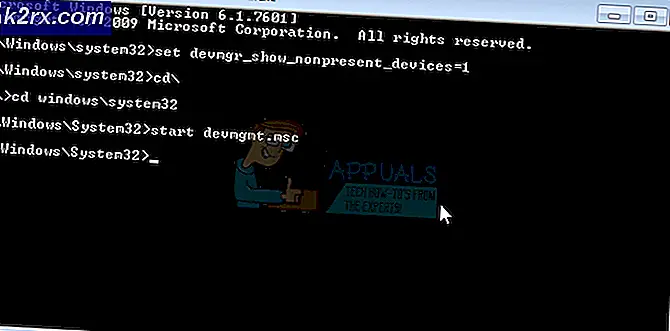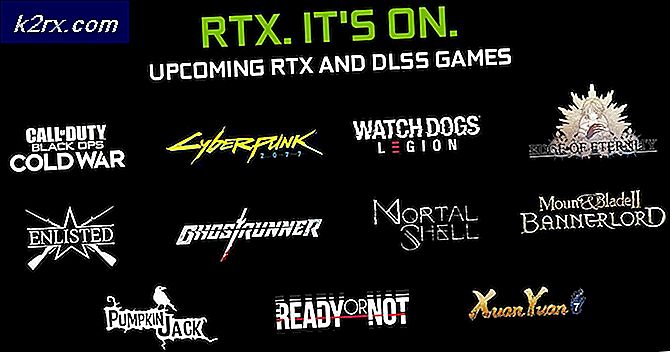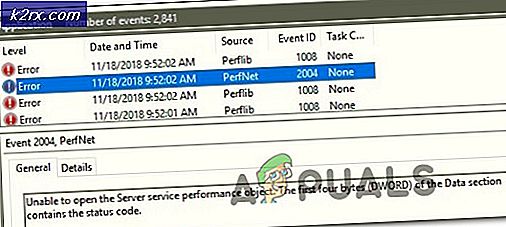Fix: System Service Exception VirtualBox BSOD på vertsmaskinen
VirtualBox er et virtualiseringsprogram utgitt av Oracle. VirtualBox er i utgangspunktet brukt til å installere og kjøre forskjellige operativsystemer på toppen av det opprinnelige operativsystemet. Med andre ord simulerer det det valgte operativsystemet på vertsoperativsystemet i et virtuelt miljø. Det er imidlertid tilfeller hvor du vil se en BSOD når du laster VM (virtuell maskin). BSOD vil mest sannsynlig ha SYSTEM_SERVICE_EXCEPTION 3b feilmelding. Problemet vi adresserer vil skje på vertsmaskinen din og ikke operativsystemet på din virtuelle maskin.
Dette problemet skyldes hovedsakelig Hyper-V-alternativet. Hvis du har Hyper-V aktivert, er det stor sjanse for at problemet er relatert til det aktuelle alternativet. Hyper-V er en virtualiseringsplattform som kommer pre-built med Windows. I enkle ord brukes Hyper-V til å kjøre virtuelle maskiner på datamaskinen. I utgangspunktet, når Hyper-V er aktivert, reserverer den virtualiseringsprosessoren og tillater ikke annen programvare, i dette tilfellet din VirtualBox, å bruke den. Selv om flertallet av ganger Hyper-V vil være problemet bak dette, vil det ikke alltid være tilfelle. Det er andre ting som problematiske drivere som kan forårsake denne BSOD også.
Først vil vi se gjennom Hyper-V-problemet, men hvis det ikke løser problemet, så vil vi gå videre til problematiske drivere.
Metode 1: Slå av Hyper-V
Som diskutert ovenfor løser problemet ved å deaktivere Hyper-V-løsningen problemet for flertallet av brukerne. Hvis Hyper-V er aktivert, låser den virtualiseringsfunksjonen og tillater ikke andre programmer, for eksempel VirtualBox, å få tilgang til den. Så, her er trinnene for å deaktivere Hyper-V-funksjonen.
PRO TIPS: Hvis problemet er med datamaskinen eller en bærbar PC / notatbok, bør du prøve å bruke Reimage Plus-programvaren som kan skanne arkiver og erstatte skadede og manglende filer. Dette fungerer i de fleste tilfeller der problemet er oppstått på grunn av systemkorrupsjon. Du kan laste ned Reimage Plus ved å klikke her- Hold Windows-tasten og trykk på R
- Skriv optionalfeatures og trykk Enter
- Vent til listen fylles ut
- Finn og fjern merket for Hyper-V fra denne listen
- Klikk Ok
Start systemet på nytt og kontroller om problemet vedvarer. Ditt problem skal løses nå.
Metode 2: Analyser Dump-filene
Hvis metoden 1 ikke løste problemet ditt, er det på tide å bli litt teknisk. Siden det er en BSOD, vil konvensjonelle BSOD løsninger også gjelde det. Dette betyr at denne BSOD kan skyldes en utdatert / ødelagt driver eller noe maskinvareproblem. Problemet kan også være årsak ved å analysere dumpfilen for denne feilen. Ja, hvis du ikke allerede vet, etterlater hver BSOD en dumpfil med informasjon som kan brukes til å diagnostisere skyldige bak problemet.
Vi har allerede en detaljert artikkel om analyse og løsning av System_Service_Exception 3b BSOD-feilen. Den gir en trinnvis veiledning for å løse dette problemet, og deretter se på dumpfilen for en detaljert diagnose. Klikk SYSTEM_SERVICE_EXCEPTION og følg trinnene som er gitt i den artikkelen.
PRO TIPS: Hvis problemet er med datamaskinen eller en bærbar PC / notatbok, bør du prøve å bruke Reimage Plus-programvaren som kan skanne arkiver og erstatte skadede og manglende filer. Dette fungerer i de fleste tilfeller der problemet er oppstått på grunn av systemkorrupsjon. Du kan laste ned Reimage Plus ved å klikke her